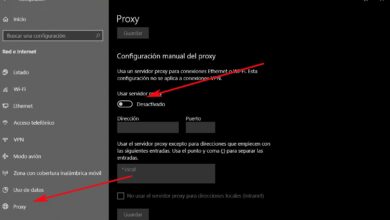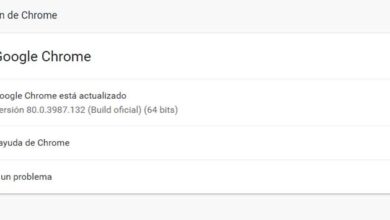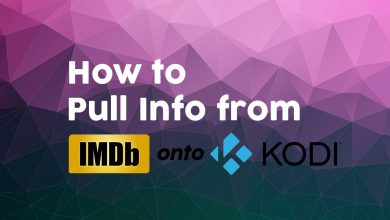Planifier et configurer le mode sombre de Windows 10 avec Luna
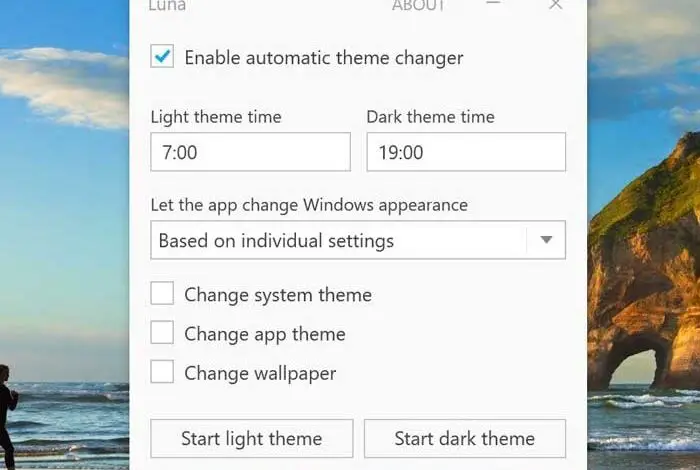
L’activation du mode sombre sur n’importe quel appareil est de plus en plus à la mode, car avoir un fond sombre permet de réduire la fatigue visuelle, ce qui est fortement recommandé si nous passons de nombreuses heures devant notre ordinateur. Bien que Windows 10 ait la capacité d’activer un mode sombre, il ne peut pas être programmé pour l’utiliser par défaut. Par conséquent, nous ne pouvons que l’activer ou le désactiver, mais pas le configurer pour qu’il soit activé ou désactivé à un moment précis. Afin de programmer ou de définir une heure pour activer le mode sombre, nous pouvons utiliser un programme comme Luna , dont nous allons parler aujourd’hui.
Si nous sommes des utilisateurs qui passent un grand nombre d’heures devant notre ordinateur, les arrière-plans blancs peuvent provoquer ce que l’on appelle la fatigue visuelle. Cela peut entraîner des problèmes de sécheresse oculaire résultant d’un clignotement insuffisant lorsque vous regardez l’écran. Pour éviter et empêcher l’apparition de ce problème, des arrière – plans sombres peuvent être utilisés . De plus, cela peut nous aider à travailler avec plus de confort et de relaxation pendant la nuit, son utilisation est donc recommandée par les experts.
Lorsque vous travaillez dans des situations de faible éclairage, si nous avons un arrière-plan blanc, lumineux et lumineux, cela peut nous faire ressentir une gêne oculaire qui peut affecter à la fois notre productivité et notre repos plus tard. Pour tout éviter, Windows 10 a la possibilité d’ajouter un fond sombre, bien qu’il ne soit pas programmable. Autrement dit, nous ne pouvons pas le configurer pour l’activer à un moment et le désactiver à un autre, pour lequel nous utiliserons l’application Luna.
Définir le thème sombre de Windows 10 avec Moon
Luna est un logiciel gratuit et open source disponible pour Windows 10 avec lequel nous pouvons changer le thème entre clair et foncé à notre goût. Nous pouvons changer le thème Windows pour un thème personnalisé. On peut également mettre un arrière-plan personnalisé, soit par une image ou une couleur sombre, changer la couleur ou le thème du système ou d’une application, ainsi que changer le fond d’écran entre un thème clair et foncé.
Principales caractéristiques
- Programmer automatiquement le thème sombre : c’est la mission principale pour laquelle nous allons utiliser ce programme. Grâce à cela, nous pouvons configurer un thème sombre ou clair selon des heures établies à notre goût.
- Changer de fond d’écran : si on active le thème sombre de Windows 10 par défaut, cela ne change pas le fond d’écran. Si nous voulons le changer et opter pour un thème sombre avec Moon c’est possible, puisque nous pouvons choisir des fonds d’écran séparés par des thèmes sombres et clairs.
- Changer le thème du système et des applications : Luna nous permet d’activer ou de désactiver le thème sombre pour les applications et le système. De cette façon, nous pouvons activer un thème sombre pour l’Explorateur Windows, les paramètres Windows, le panneau de configuration, etc.
Téléchargez et exécutez Luna
Afin de programmer le thème sombre sur notre ordinateur Windows 10, la première chose à faire est de télécharger l’application. Comme nous l’avons mentionné, il s’agit d’un logiciel gratuit et open source , que nous pouvons télécharger en toute sécurité depuis GitHub . Le programme d’installation ne fait que 2,41 Mo et s’installe rapidement et n’essaye à aucun moment de se faufiler dans un logiciel supplémentaire. Peut-être que Windows SmartScreen pourrait nous montrer un écran d’avertissement. Si cela se produit, c’est parce que le fichier d’installation n’est pas signé, mais il ne faut pas s’inquiéter, car l’application est 100% sûre.
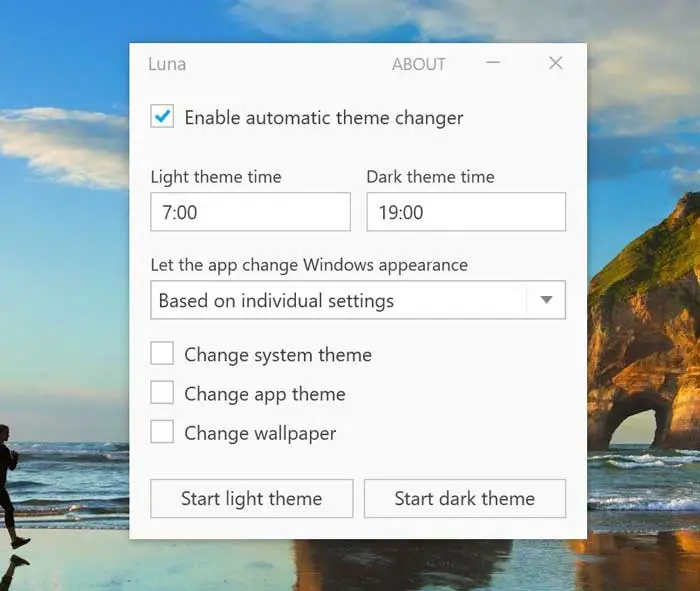
Configurez-le et ajoutez vos propres thèmes clairs et sombres
Une fois que nous avons exécuté ce que nous faisons, une petite fenêtre apparaîtra dans laquelle nous devons activer Activer le changeur de thème automatique (Activer le thème automatique). Pour que nous puissions accéder à son écran de configuration. De là, nous pouvons sélectionner et programmer le calendrier pour définir le thème clair (heure du thème clair) et le thème sombre (heure du thème sombre).
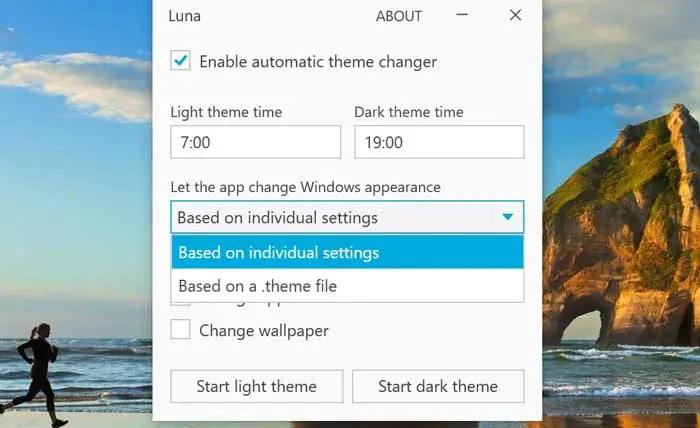
Ensuite, nous pouvons si nous voulons que l’ application change l’apparence de Windows en fonction de la configuration pré-établie ou via un fichier de thème. De cette façon, nous pouvons sélectionner un thème clair ou foncé à partir de n’importe quelle image que nous avons enregistrée sur notre disque dur. Il suffit de cliquer sur Parcourir et sur les sections Clair et Sombre.
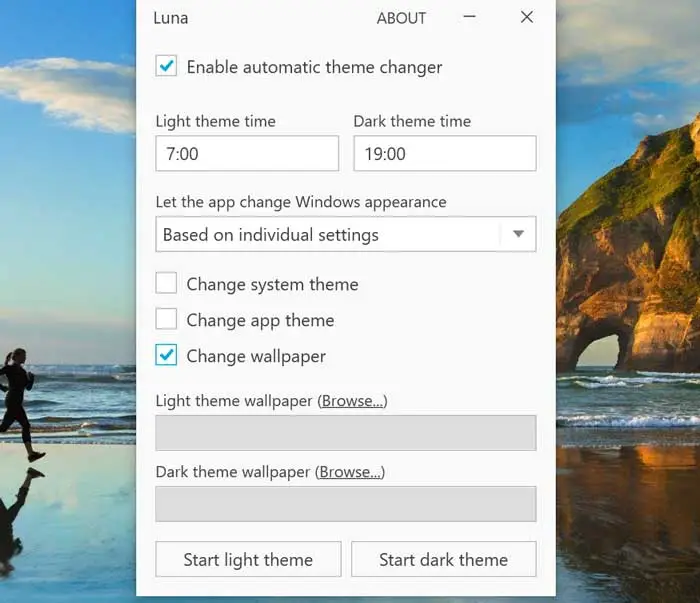
Une fois le planning et les thèmes clairs et sombres sélectionnés, nous aurons 3 configurations, pour sélectionner toutes celles qui nous intéressent.
- Changer le thème de l’application (changer le sujet de l’application)
- Changer le thème du système (Changer le sujet du système)
- Changer le fond d’écran (Changer le fond d’écran)
Dans le cas où nous sélectionnons l’option pour changer le fond d’écran , nous devrons choisir à nouveau un thème clair et un thème sombre, de la même manière que nous l’avons fait précédemment. Nous allons cliquer sur Parcourir et nous irons sur le chemin où nous avons les images que nous allons sélectionner comme fond d’écran.
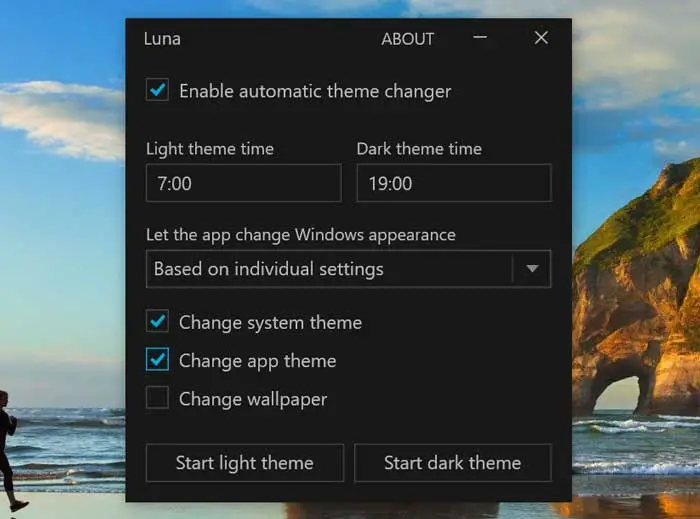
Alternatives à Luna
Si vous cherchez à tirer le meilleur parti du mode sombre de Windows 10, afin de le configurer et de le programmer, nous vous proposons des alternatives à Luna que vous pouvez essayer:
Mode sombre automatique de Windows 10
C’est une application gratuite et open source avec laquelle il est possible de programmer le mode sombre sous Windows 10, afin que nous puissions modifier les thèmes clairs et sombres en fonction des heures qui nous intéressent le plus. Il vous permet également de changer le mode en fonction du lever et du coucher du soleil en fonction de notre emplacement. De plus, cela nous permet de choisir si nous voulons changer de mode uniquement dans le système, dans les applications ou dans les deux à la fois. Pour commencer à l’utiliser, il suffit de le télécharger depuis le site Web de GitHub .
Mode sombre facile
Ce logiciel simple et utile qui nous permettra de configurer les modes clair et sombre de Windows 10, vous permettant de basculer rapidement entre l’un et l’autre en un seul clic. Il ne nécessite aucune installation et est entièrement compatible avec Google Chrome et Firefox Dark Mode. Il prend en charge Windows 10 à partir de la version 1803 et est compatible avec les dernières versions. Nous pouvons télécharger gratuitement Easy Dark Mode depuis la page GitHub.